Bilgisayarınızı Telefonunuzdan Nasıl Kapatırsınız?

Bilgisayarınızı Telefonunuzdan Nasıl Kapatırsınız?
Sistem yöneticilerinin, tanımlanan görevleri sorunsuz bir şekilde gerçekleştirebilmeleri için makinelerindeki bazı hizmetleri sürekli olarak izlemeleri gerekir. Bu hizmetlerin, ilgili uygulamalarının kusursuz çalışabilmesi için sürekli çalışır durumda olması gerekir. Örneğin, birkaç dakikada bir kendini otomatik olarak yeniden başlatan bir hizmet bazen bunu başaramayabilir ve kullanılamaması nedeniyle önemli bilgiler kaybolabilir. Bir hizmeti izlemeniz veya belirli Windows veya üçüncü taraf hizmetlerini sık sık başlatıp durdurmanız gerekiyorsa, Windows Hizmet İzleyicisi tam da ihtiyacınız olan şeydir. Sistem tepsisinden kullanıcı tarafından belirlenen hizmetleri izlemenize, başlatmanıza ve durdurmanıza olanak tanıyan açık kaynaklı bir uygulamadır. Aradan sonra bu yardımcı program hakkında daha fazla bilgi edinin.
Uygulamanın kontrolü oldukça basittir. Programın çift bölmeli arayüzü, İzlenen Hizmetler menüsünden hizmetleri kolayca ekleyip silmenizi sağlar. Tek yapmanız gereken listeden bir hizmet seçip sağ tarafa göndermek ve Windows Hizmet İzleme programının seçili hizmeti izlemeye başlamasını sağlamaktır. Bir hizmeti izleme için yapılandırmak üzere uygulamanın sistem tepsisi simgesine sağ tıklayıp Yapılandırma'yı seçmek yeterlidir . Yapılandırma penceresi, listeden izlenecek birden fazla hizmet seçmenize olanak tanır. Sol tarafta bulunan Hizmet listesinden bir hizmet seçin ve İzlenen Hizmetler listesine eklemek için Sağ ok düğmesine tıklayın . Hizmet eklemeyi tamamladığınızda Tamam'a tıklayın.
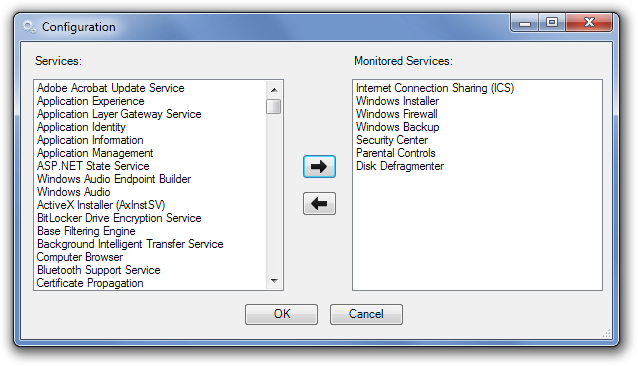
Windows Hizmet İzleyicisi'nin sistem tepsisi simgesi eklendiğinde, herhangi bir pencere açmanıza gerek kalmadan seçili hizmetlerin durumunu gösterir. Tüm hizmetler çalışırken, sistem tepsisi simgesi koyu yeşil renkte kalır. Her bir hizmetin durumunu görüntülemek için sistem tepsisi simgesine sağ tıklayın. Bir hizmet çalışıyorsa simgesi yeşil, hizmet durdurulmuşsa simgesi kırmızı renge döner.
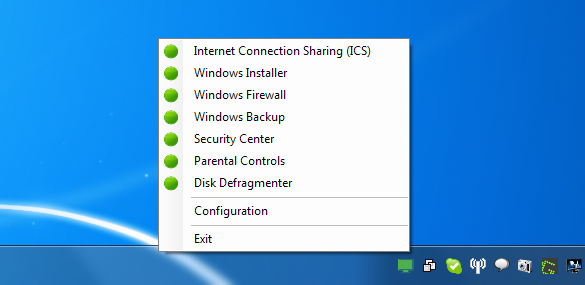
İzlenen Hizmetlerden bazıları durdurulursa simge Sarı renge, tüm hizmetler durdurulursa Gri renge döner. Bir hizmeti, adına tıklayarak sağ tıklama menüsünden başlatabilir veya durdurabilirsiniz.
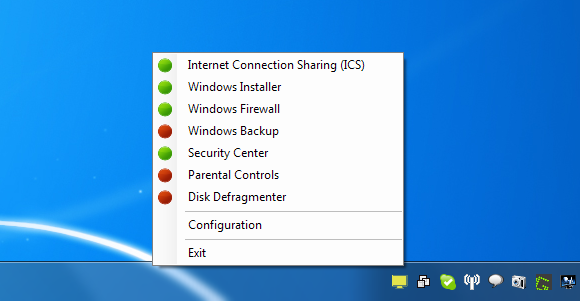
Windows Hizmet İzleyicisi, Windows XP, Windows Vista ve Windows 7'nin hem 32-bit hem de 64-bit sürümlerinde çalışır.
Bilgisayarınızı Telefonunuzdan Nasıl Kapatırsınız?
Windows Update temel olarak kayıt defteri ve farklı DLL, OCX ve AX dosyalarıyla birlikte çalışır. Bu dosyalar bozulursa, Windows Update'in çoğu özelliği devre dışı kalır.
Son zamanlarda mantar gibi yeni sistem koruma paketleri ortaya çıkıyor, hepsi bir başka anti-virüs/spam tespit çözümü getiriyor ve eğer şanslıysanız
Windows 10/11'de Bluetooth'u nasıl açacağınızı öğrenin. Bluetooth cihazlarınızın düzgün çalışması için Bluetooth'un açık olması gerekir. Endişelenmeyin, çok kolay!
Daha önce, kullanıcıların PDF dosyalarını birleştirme ve bölme gibi seçeneklerle belgeleri PDF dosyalarına dönüştürmesine olanak tanıyan güzel bir PDF okuyucu olan NitroPDF'yi incelemiştik.
Hiç gereksiz karakterler içeren bir belge veya metin dosyası aldınız mı? Metinde çok sayıda Yıldız, Tire, Boşluk vb. var mı?
Görev çubuğumda Windows 7 Başlat Küresi'nin yanındaki küçük dikdörtgen Google simgesi hakkında o kadar çok soru sordu ki sonunda bunu yayınlamaya karar verdim
uTorrent, torrent indirmek için açık ara en popüler masaüstü istemcisidir. Windows 7'de benim için kusursuz çalışsa da, bazı kişiler
Bilgisayarda çalışırken herkesin sık sık ara vermesi gerekir, ara vermediğiniz takdirde gözlerinizin dışarı fırlama olasılığı çok yüksektir (tamam, dışarı fırlama değil)
Sıradan bir kullanıcı olarak çok alışkın olduğunuz birkaç uygulama olabilir. Yaygın olarak kullanılan ücretsiz araçların çoğu zahmetli bir kurulum gerektirir.







